status.yota.ru og 10.0.0.1 - indtast Yota-modemindstillingerne og den personlige konto
I denne vejledning fortæller jeg dig detaljeret og viser med et eksempel, hvordan du indtaster Wi-Fi-indstillingerne for Yota-modemet. For at få adgang til Internettet ved hjælp af 4G LTE-teknologi tilbyder Yota sine kunder en masse forskelligt udstyr. Blandt dette udstyr er der et USB-modem Yota med Wi-Fi og en mobil Wi-Fi-router Yota (Yota Many). Den første enhed kan bruges som et USB-modem eller en mobil router til at forbinde op til 8 enheder til internettet trådløst. Den anden router distribuerer kun Internettet via Wi-Fi.
For at få adgang til indstillingerne for disse routere kan du bruge status.yota.ru-adressen eller IP-adressen: 10.0.0.1. Ved at gå til denne adresse i din browser fra den enhed, der er tilsluttet modemet, føres du til indstillingerne på Yota-routeren. Hvor du kan ændre adgangskoden til Wi-Fi, netværksnavn, indstille sikkerhedstypen, se signalstyrken og andre nyttige oplysninger.
Jeg bemærkede, at mange på status.yota.ru ikke prøver at åbne modemindstillingerne, men Yota-personlige kontoen og endda ønsker at genoprette deres internetkonto der. Men dette er forkert. På denne adresse såvel som 10.0.0.1 kan du ikke indtaste din personlige konto. Disse adresser bruges udelukkende til at få adgang til kontrolpanelet af selve modemmet eller af routeren.
En personlig konto og en side med modemindstillinger er forskellige ting.
Lad os se nærmere på begge sager.
Hvordan indtastes din Yota personlige konto?
Du skal gå til udbyderens personlige konto på webstedet //www.yota.ru. Hvor du ved at angive e-mail, telefon, kontonummer samt adgangskode får du adgang til din personlige konto. Hvor du kan kontrollere din konto, fylde din konto, se statistikker, dine enheder, takst, hastighed osv.
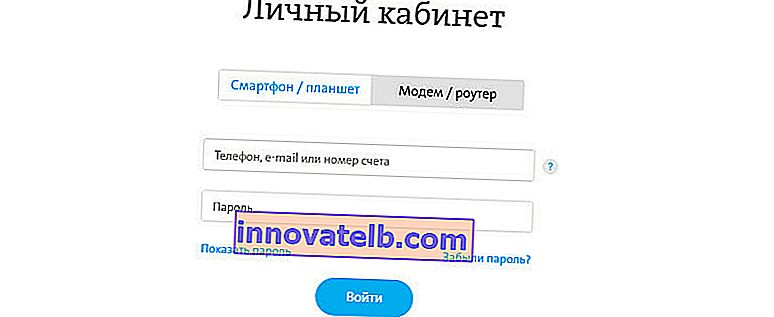
Sådan ser en Yota-abonnents personlige konto ud:
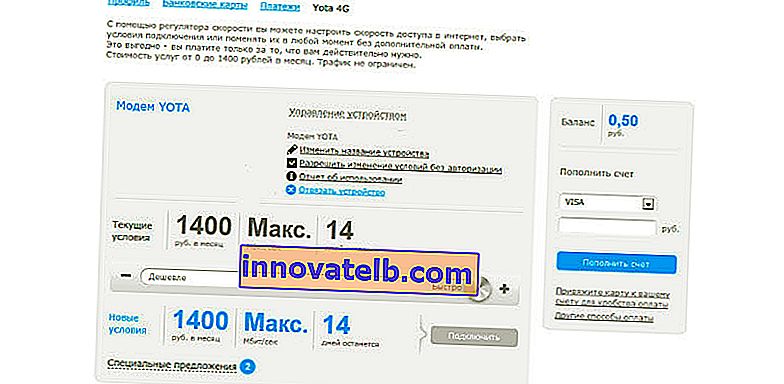
Jeg tror, vi ordnede det.
10.0.0.1 og status.yota.ru: adgang til enhedens (router) indstillinger
For at få adgang til indstillingerne for den mobile router eller modemet skal du have forbindelse til det. Enten skal Wi-Fi-modemet være tilsluttet USB-porten på computeren, eller du skal være forbundet til dets Wi-Fi-netværk med fabriksnavnet "YOTA".
På en computer (eller smartphone, tablet) skal du åbne en browser og indtaste status.yota.ru i adresselinjen . Naviger gennem den ved at trykke på Enter.
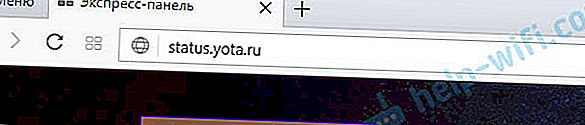
Hvis du ikke kan komme ind, vises der en fejl om, at siden ikke er tilgængelig osv., Så prøv adressen 10.0.0.1 .
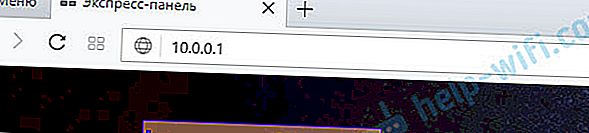
Et kontrolpanel skal åbnes med information om modem, hastighed, forbindelsesstatus:
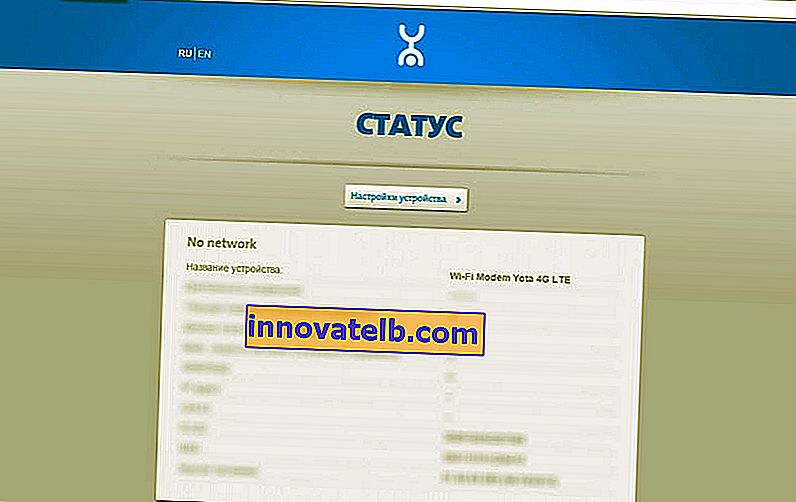
Du kan klikke på knappen "Enhedsindstillinger" og ændre Wi-Fi-netværksparametrene:

Yderligere indstillinger kan åbnes på //status.yota.ru/advanced.
Hvorfor går han ikke til status.yota.ru?
Desværre kan der nogle gange forekomme forskellige problemer, når du prøver at få adgang til modemets webgrænseflade. Ofte åbnes siden på status.yota.ru eller 10.0.0.1 simpelthen ikke. En fejl kan forekomme, at "siden ikke er tilgængelig", eller "webstedet ikke kan åbnes".
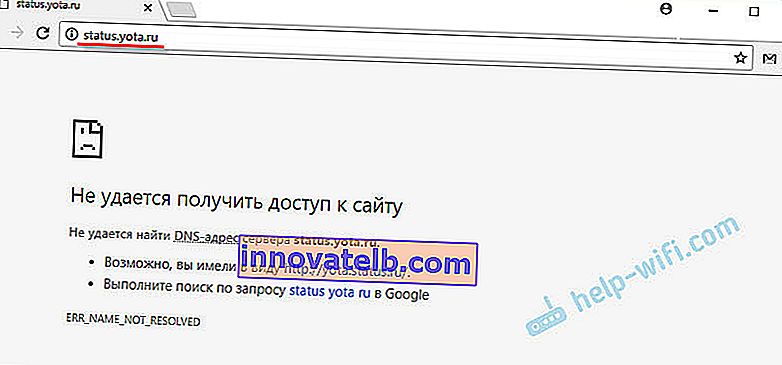
Her er nogle tip til at prøve at løse dette problem:
- Frakobl Yota Wi-Fi-modemet fra computeren, og opret forbindelse igen. Hvis dette ikke er et USB-modem, men en Yota Many, skal du bare trække stikket ud og genaktivere det.
- Hvis du prøver at indtaste indstillingerne for et modem, der er tilsluttet via USB, kan du prøve at oprette forbindelse til dets trådløse netværk og gå til kontrolpanelet via Wi-Fi.
- Prøv at indtaste status.yota.ru fra en anden browser eller enhed. Du kan endda bruge din telefon eller tablet. Tilslut det bare til Wi-Fi-netværket på den mobile router fra Yota.
- Hvis modemmet stadig ikke er tilgængeligt (inklusive 10.0.0.1), skal du kontrollere netværksindstillingerne på computeren (hvis du prøver at logge på fra computeren). Dette er ikke svært at gøre.
Kontrol af netværksparametre
Gå til "Netværksforbindelser".
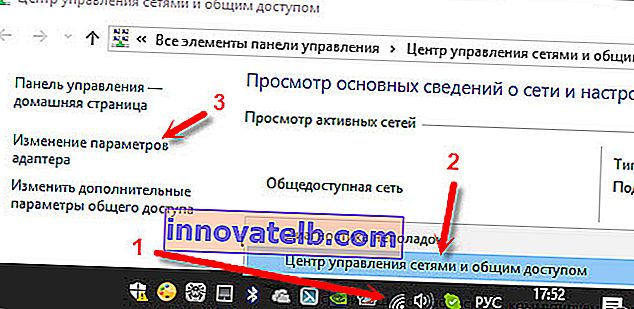
Dernæst skal du åbne egenskaberne for den forbindelse, gennem hvilken du er forbundet til Yota-modemet. Hvis du har forbindelse via Wi-Fi, er denne adapter "Trådløst netværk" (i Windows 10) eller "Trådløs netværksforbindelse" (i Windows 7). Hvis modemet er tilsluttet via USB, vil det sandsynligvis være adapteren "Local Area Connection 2" eller "Ethernet 2" (antallet kan være anderledes).
Højreklik bare og vælg Egenskaber. For eksempel har jeg forbindelse til en mobil router (også kaldet et modem) via Wi-Fi:

Dernæst indstiller vi automatisk hentning af IP og DNS til IPv4-protokollen.
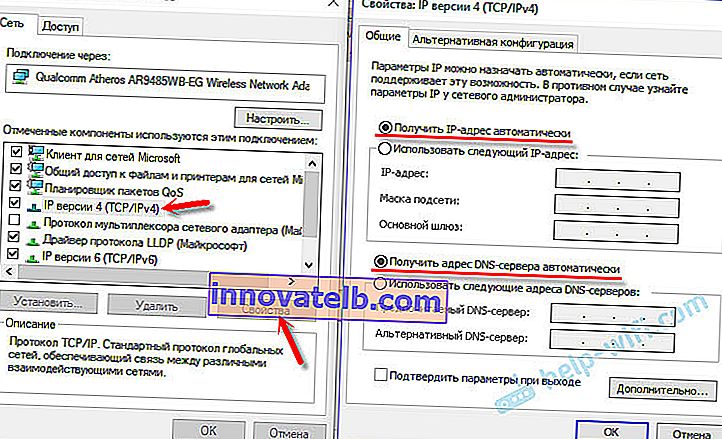
Hvis dette ikke hjalp, eller der blev indstillet automatisk modtagelse af adresser der, kan du prøve at registrere statiske adresser:
IP-adresse: 10.0.0.2
Undernetmaske: 255.255.255.0
Standard gateway: 10.0.0.
DNS kan specificeres 8.8.8.8.
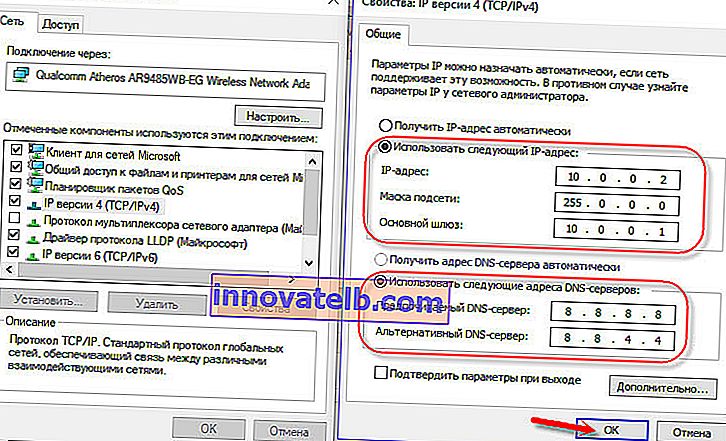
Efter disse indstillinger skal siden på IP-adressen 10.0.0.1 bestemt åbnes.
Hvis alt andet fejler, er det meget muligt, at dette er en slags software- eller hardwarefejl i modemmet.
Jeg håber, du var i stand til at gå til indstillingerne på din mobile router fra Yota-udbyderen og ændre de nødvendige parametre. Hvis du stadig har spørgsmål om denne artikel, er du velkommen til at stille dem i kommentarerne nedenfor.